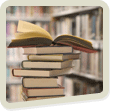Официальный сайт программы: http://www.goldensoftware.com/
Создание карты изолиний
Карта изолиний - это двумерное представление трехмерной области. SURFER строит карты изолиний по сеточным [.GRD] файлам (grid [.GRD] file). Сеточные файлы содержат множество Z-значений функции, опредленных на регурярном массиве (X,Y)-координат. Прежде чем строить карту, создайте сеточный [.GRD] файл по Вашему исходному XYZ файлу данных (XYZ data [.DAT] file). После этого можете строить карту изолиний.
Степень гладкости контуров на карте изолиний определяется, в значительной степени, плотностью сети, то есть числом сеточных линий в X и Y направлениях. Чем выше плотность сети, тем более гладкими становятся контуры изолиний. Для того, чтобы увеличить плотность сети, можно либо воспользоваться командой Spline Smooth (Сплайновое сглаживание) из меню Grid, либо перестроить сеть с помощью команды Data (Данные) из меню Grid.
SURFER позволяет добавлять цветные закраски между контурами изолиний. Закраски можно задавать либо вручную для индивидуальных изолиний, либо автоматически по всему диапазону изолиний. Щелкните для этого по клавише Fill (Закраска) и в панели диалога Fill Spectrum (Спектр закрасок) задайте атрибуты закрасок для минимального и максимального уровней изолиний, отображаемых на карте.
Построение карты изолиний:
-
С помощью команды Data (Данные) из меню Grid постройте сеточный [.GRD] файл по Вашему исходному XYZ файлу данных. Сеточный файл можно создать также с помощью команд Function (Функция) или Math (Математика) из меню Grid.
-
Выберите команду Contour (Изолиния) из меню Map. Задайте имя сеточного [.GRD] файла в открывшейся панели диалога Open Grid (Откройте сеть). Щелкните по клавише OK, и откроется панель диалога Contour Map (Карта изолиний).
-
В панели диалога Contour Map задайте требуемые параметры. Щелкните по клавише OK, и карта изолиний будет построена.
Задание уровней изолиний
Изолиния - это линия равного значения координаты Z или, иначе, плоская линия, получаемая при сечении трехмерной области горизонтальной плоскостью уровня Z. Когда Вы открываете панель диалога Contour Map (Карта изолиний), уровни изолиний, используемые при построении карты, отображаются в списке окна Contour Levels (Уровни изолиний). Эти уровни можно задавать либо вручную для индивидуальных изолиний, либо автоматически по всему диапазону изолиний.
Для автоматического определения уровней нужно задать минимальный и максимальный уровни изолиний, а также интевал между соседними уровнями. В этом случае контуры изолиний будут строиться через регулярные интервалы. Пусть, например, наименьшее значение Z (минимальный уровень изолиний) равен 50, наибольшее значение Z (максимальный уровень изолиний) равен 100, и интервал между изолиниями равен 10. В этом случае изолинии будут строиться для уровней 50, 60, 70, 80, 90 и 100. Если диапазон изменения значений Z выходит за пределы, определенные минимальным и максимальным уровнями, то данные вне этого диапазона игнорируются.
Значение уровня изолинии можно определить вручную, дважды щелкнув по соответствующему элементу списка уровней в панели диалога Contour Map (Карта изолений) и введя новое значение для этого уровня.
Если Вы хотите выводить изолинии через регулярные интервалы, то выполните следующие действия:
-
Дважды щелкните по карте изолиний, и откроется панель диалога Contour Map.
-
Щелкните по клавише Level (Уровень) в групповом окне Contour Levels (Уровни изолинии). Откроется панель диалога Contour Levels (Уровни изолиний).
-
Введите значения минимального и максимального уровней в окна редактирования Minimum (Минимальное значение) и Maximum (Максимальное значение), соответственно, а также значение расстояния между уровнями в окно редактирования Interval (Интервал). Все три значения задаются в единицах измерения координаты Z.
-
Щелкните по клавише OK, и в панели диалога Contour Map отобразится обновленный список уровней изолиний. Еще раз щелкните по клавише OK, и будет построена карта с заданными Вами уровнями изолиний.
Если Вы хотите задавать произвольные значения для индивидуальных уровней изолиний, то выполните следующие действия:
-
Дважды щелкните по карте изолиний. Откроется панель диалога Contour Map. В групповом окне Contour Levels (Уровни изолиний) будет отображен список текущих уровней изолиний.
-
Щелкните по клавише Add (Добавить), и в список изолиний будет добавлен новый уровень (между текущим и ближайшим более низким уровнем). Если Вы щелкнете по клавише Delete (Удалить), то выделенный уровень будет удален из списка.
-
Завершив добавление новых и удаление старых уровней, Вы можете приступить к изменению значений уровней. Дважды щелкните по тому элементу списка уровней, который Вы хотите откорректировать, и введите новое значение в окно редактирования Enter a new value (Введите новое значение) в открывшейся панели диадлога Z Level. Щелкните по клавише OK, и в панели диалога Contour Map отобразится обновленный список уровней изолиний.
-
Закончив определение новых уровней, щелкните по клавише OK в панели диалога Contour Map, и будет построена карта с заданными Вами уровнями изолиний.
Атрибуты контуров изолиний
В SURFERе предусмотрено два способа задания атрибутов контуров изолиний. Вы можете задать атрибуты контуров автоматически, по всему диапазону изолиний, или вручную для какого-то индивидуального уровня.
Автоматическое определение атрибутов контуров выполняется в панели диалога Line Spectrum (Спектр линий). Здесь Вы можете задать атрибуты (цвет, ширину и стиль линии) для минимального и максимального уровней отображаемых на карте изолиний. Остальным изолиниям SURFER автоматически назначает градационные ширины или оттенки цветов между, соответственно, ширинами или цветами минимального и максимального уровней. Например, Вы можете назначить красный цвет минимальному уровню и синий цвет максимальному уровню изолиний. Тогда цвета остальных изолиний будут постепенно меняться от красного к синему. Если Вы вообще не хотите отображать изолинии на карте, то в панели диалога Line Spectrum (Спектр линий) назначьте невидимый (invisible) стиль линии как для минимального, так и для максимального уровней.
В отличие от цветов и ширин, в SURFERе не выполняется никакого градационного перехода от одного стиля линии к другому. Если Вы выберете различные стили линий (штриховой, точечный и т.д.) для контуров минимального и максимального уровней, то нижняя половина уровней изолиний (с меньшими значениями) использует стиль, присвоенный минимальному уровню, а верхняя половина (с большими значениями) использует стиль, присвоенный максимальному уровню.
Если Вы хотите определить атрибуты индивидуального уровня, то дважды щелкните по образцу линии этого уровня в списке группового окна Level (Уровень) и задайте требуемые параметры в открывшейся панели диалога Line Attributes (Атрибуты линии).
Задание атрибутов линий с помощью спектра цветов или градационных ширин:
-
Дважды щелкните по карте изолиний, чтобы открыть панель диалога Contour Map (Карта изолиний). В групповом окне Contour Levels (Уровни изолиний) щелкните по клавише Line (Линия). Откроется панель диалога Line Spectrum (Спектр линий).
-
Щелкните по клавише Minimum (Минимальное значение) и в открывшейся панели диалога Line Attributes (Атрибуты линии) задайте цвет и/или ширину для минимального уровня изолиний Вашей карты.
-
Щелкните по клавише Maximum (Максимальное значение) и в открывшейся панели диалога Line Attributes (Атрибуты линии) задайте цвет и/или ширину для максимального уровня изолиний.
-
В панели диалога Line Spectrum (Спектр линий) щелкните по клавише OK, чтобы вернуться в панель диалога Contour Map (Карта изолиний). В списке группового окна Levels (Уровни) будут отображены образцы линий уровней. Цвета и ширины минимального и максимального уровней будут иметь заданные Вами значения, а остальным уровням SURFER автоматически назначит градационные значения ширин и оттенков цветов между соответствующими значениями минимального и максимального уровней. Следует иметь ввиду, что некоторые видеокарты и мониторы не способны генерировать оттенки цветов. Поэтому в результате автоматического задания атрибутов Вы можете получить не гладкий спектр цветов линий, а так называемые "цветовые зоны", когда изолинии из какого-то диапазона имеют один и тот же цвет.
-
Щелкните по клавише OK в панели диалога Contour Map, и будет построена карта с заданными Вами цветами и ширинами изолиний.
Задание атрибутов для индивидуальных изолиний:
-
Дважды щелкните по карте изолиний, чтобы открыть панель диалога Contour Map (Карта изолиний).
-
Дважды щелкните по образцу той линии уровня, атрибуты которой Вы хотите изменить. Задайте требуемые параметры в открывшейся панели диалога Line Attributes (Атрибуты линии).
-
Щелкните по клавише OK в панели диалога Line Attributes, и повторите эту процедуру для всех изолиний, которые Вы хотите откорректировать. Закончив корректировку, щелкните по клавише OK в панели диалога Contour Map, и будет построена карта с заданными Вами атрибутами изолиний.
Задание одинаковых атрибутов для всех изолиний:
-
В групповом окне Contour Levels (Уровни изолиний) панели диалога Contour Map щелкните по клавише Line (Линия). Откроется панель диалога Line Spectrum (Спектр линий).
-
Щелкните по клавише Minimum (Минимальное значение) и в открывшейся панели диалога Line Attributes (Атрибуты линии) задайте атрибуты линии, которые Вы хотите использовать для всех уровней изолиний карты. Щелкните по клавише Maximum (Максимальное значение) и задайте те же самые атрибуты линии.
-
Возвратитесь в панель диалога Contour Map, щелкните по клавише OK, и будет построена карта с заданными Вами атрибутами изолиний.
|